Rychle Opravit SD Karet nefunguje na Windows 10
Shrnutí
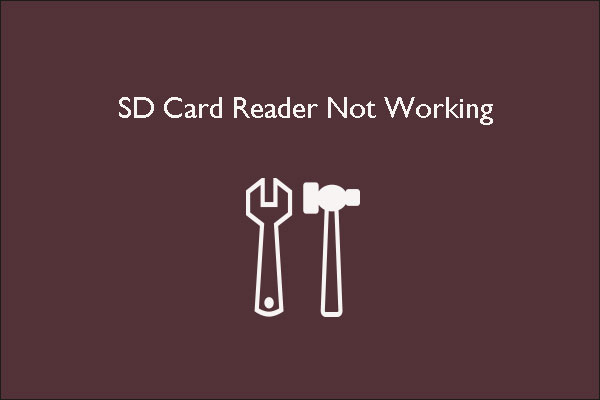
Má vaše čtečka SD karet selžou do práce, když vložíte SD kartu? Proč se to děje? Jak tento problém vyřešit? V tomto příspěvku, MiniTool vám ukáže 4 řešení pro čtečku karet SD nefunguje.
SD Card Reader nefunguje Windows 10
Windows 10 je docela vynikající operační systém Windows a mnoho Windows uživatelé se rozhodli upgradovat svůj systém na Windows 10. Mnoho uživatelů však uvedlo, že čtečka karet SD nefunguje v systému Windows 10.
Ahoj, můj notebook přišel s Windows 8, ale koupil jsem si SSD a stáhl si Windows 10 pro něj. Má vestavěnou čtečku SD karet, ale moje SD karta se nezobrazí.tome’sHARDWARE fórum
„Proč je moje čtečka SD karet nefunguje“, může být nejvíce znepokojeni otázkou pro tyto nové Windows 10 uživatelů. Viníci za tímto problémem jsou různí,ale nejvíce možnými faktory jsou špatné spojení mezi SD kartou a čtečkou SD karet, chybějící ovladač SD karty a SD karta infikovaná virem.
u většiny problémů s počítačem můžete zkusit restartovat počítač a zjistit, zda byl problém úspěšně vyřešen. Když tedy spustíte čtečku karet SD, která nefunguje v systému Windows 10, můžete nejprve zkusit restartovat počítač.
Před restartováním počítače odpojte externí čtečku karet, pokud ji používáte ke čtení SD karty a poté jej znovu připojte po restartování. Zjistěte, zda vaše čtečka SD karet může fungovat dobře. Pokud ne, můžete vyzkoušet následující řešení.
Řešení Čtečka SD Karet nefunguje Windows 10
Po učení o možné faktory, které vedou k SD card reader přestal pracovat na notebooku, můžete zkusit následující řešení jeden po druhém, když vestavěným-in čtečka karet SD nebo externí SD čtečka karet nefunguje.
- zkontrolujte problémy s hardwarem.
- Spusťte Poradce při potížích s hardwarem a zařízeními systému Windows.
- přiřaďte nové písmeno jednotky na SD kartu.
- aktualizujte ovladač čtečky karet SD.
- vyčistěte virus nebo malware na SD kartě.
Oprava 1: Zkontrolujte Hardwarové Problémy
Když SD card reader přestal pracovat na Windows 10, měli byste zkontrolovat následující hardware, včetně SD karty, SD karty čtečky, USB kabel, atd.
zkontrolujte čtečku karet SD
ujistěte se, že použitá čtečka karet SD je kompatibilní s vaším současným operačním systémem (Windows 10). Starší čtenáři nemusí být schopni pracovat s novějším operačním systémem.
na Rozdíl od nekompatibilita mezi starší čtenáře a aktuální operační systém, nekompatibilita mezi paměťovou kartou formátu a starší čtenář může také vést k čtečka SD karet nefunguje.
některé starší čtečky paměťových karet nejsou schopny rozpoznat formát paměťových karet SDHC a SDXC. Je vaše čtečka SD karet příliš stará? Pokud ano, možná budete muset koupit nový a ujistit se, že je kompatibilní s formátem SDHC nebo SDXC nebo s aktuálním operačním systémem (Windows 10).
Zkontrolujte kabel USB
s výjimkou výše uvedených faktorů byste měli zkontrolovat, zda kabel USB vede k tomu, že čtečka karet SD nefunguje, pokud používáte externí čtečku karet SD. Chcete-li to provést, stačí se pokusit vyměnit aktuální kabel USB za jiný.
zkontrolujte SD kartu
zkontrolujte, zda zlatý prst (vysílající signály) na SD kartě zčerná. Pokud ano, znamená to, že zlatý prst byl oxidován a k vymazání vrstvy oxidu je třeba použít gumu.

poté zkontrolujte, zda je karta SD poškozena. Pokud jste při čtení karty odpojili kartu SD, což vedlo ke ztrátě elektrické energie na kartě, karta může být poškozena. Chcete-li opravit poškozené, můžete si přečíst příspěvek opravit poškozenou SD kartu s profesionálními nástroji pro opravu SD karty.
zkontrolujte port USB
karta SD nefunguje může být také připisována portu USB, pokud používáte externí čtečku karet SD. Jak víme, externí čtečka karet SD potřebuje při připojení k počítači napájení prostřednictvím připojení USB. Pokud však port USB v počítači nepřenáší dostatek elektrického proudu k napájení čtečky, nebude tento port fungovat.
proto zkuste v počítači jiný port USB, abyste zjistili, zda čtečka karet SD nefunguje.
po vyloučení všech výše uvedených hardwarových problémů můžete vyzkoušet následující opravy, pokud čtečka karet SD stále nefunguje.
Fix 2: Spuštění systému Windows Hardwarových Zařízení poradce při Potížích
Možná některé potenciální problémy se zařízením vést k čtečka SD karet nefunguje na Windows 10. Pokud tomu tak je, spusťte vestavěný nástroj Windows – Poradce při potížích s hardwarem a zařízeními. Tento nástroj rychle zjistí problémy se zařízením.
Jak spustit tento nástroj? Postupujte podle níže uvedených kroků.
Krok 1: vložte SD kartu do čtečky karet. Připojte čtečku k počítači se systémem Windows 10, pokud se jedná o externí čtečku karet SD.
Krok 2: Klepněte na ikonu Windows a potom klepněte na ikonu Nastavení z nabídky.
Krok 3: v okně Nastavení klikněte na Aktualizovat & zabezpečení.
Krok 4: V levém podokně nového okna vyberte Poradce při potížích a poté v pravém podokně najděte a klikněte na Hardware a zařízení a klikněte na tlačítko Spustit nástroj pro odstraňování problémů.
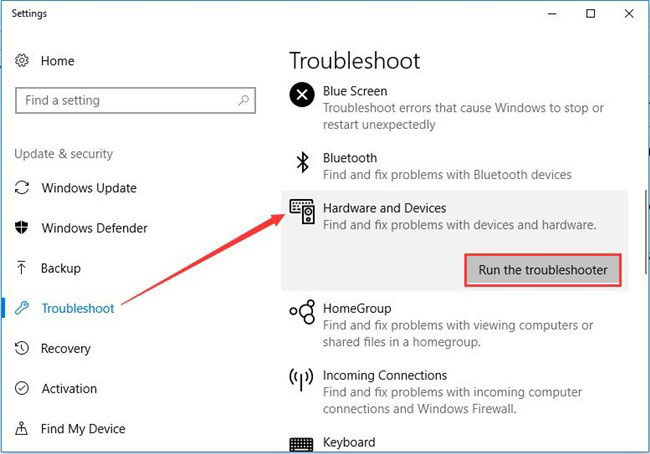
Když nástroj dokončí svou práci, prosím, podívat, jestli čtečka SD karet nefunguje byl vyřešen.
Oprava 3: Změna písmeno jednotky na SD kartu
čtečka SD karet nefunguje lze připsat na písmeno řidiče confit. Například SD karta má písmeno jednotky, které je D, zatímco CD / DVD v počítači také používá stejné písmeno.
Pokud je příčinou tohoto problému konflikt písmen jednotky, můžete zkusit změnit písmeno jednotky na SD kartu.
dokončit opravu, můžete zkusit Windows vestavěné nástroje (Správa Disků a Diskaprt) a program třetích stran (MiniTool Partition Wizard).
zde bych vám rád ukázal, jak změnit písmeno jednotky na SD kartu pomocí Průvodce oddílem MiniTool. Kromě této funkce může tento program také pomoci obnovit oddíl na SD kartě, formátovat 256GB micro SD kartu na FAT32 a snadno vymazat SD kartu.
Pokud chcete k dokončení této změny použít správu disků nebo Diskpart, můžete kliknout zde.
zdarma ke stažení
Krok 1: Stáhněte si bezplatný program kliknutím na výše uvedené tlačítko ke stažení a poté jej nainstalujte a spusťte, abyste získali jeho hlavní rozhraní.
Krok 2: Karta SD se zobrazí na mapě disku. Zvýrazněte kartu SD a v levém podokně vyberte funkci Změnit písmeno jednotky. Nebo klepněte pravým tlačítkem myši na kartu a vyberte Změnit písmeno.
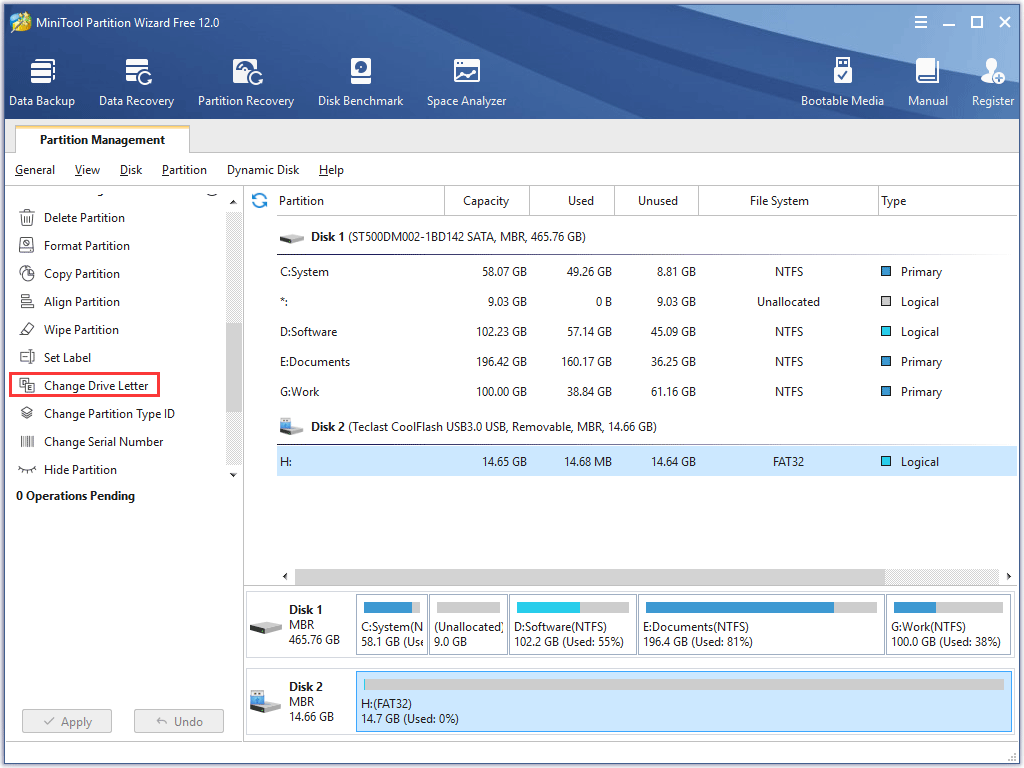
Krok 3: Vyberte písmeno jednotky, které nebyly použity jinými jednotkami ze seznamu. Poté potvrďte kliknutím na OK.
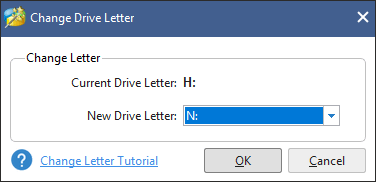
Krok 4: Klepnutím na tlačítko Použít proveďte změny. Bude to trvat jen několik sekund.
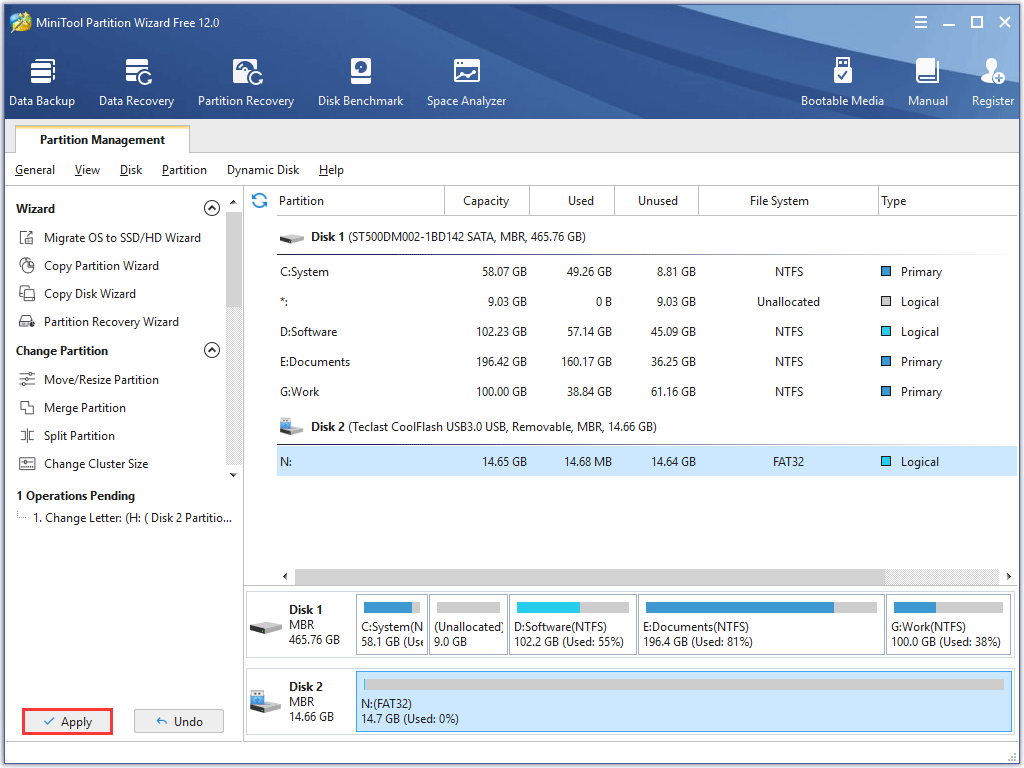
po změně písmena jednotky na SD kartu zkontrolujte, zda čtečka SD karet stále nefunguje.
Oprava 4: Aktualizace ovladače čtečky karet SD
čtvrtým důvodem „čtečka karet SD přestala pracovat v systému Windows 10“ je to, že ovladač zařízení je zastaralý, chybějící nebo nekompatibilní.
Chcete-li zkontrolovat, zda je ovladač zařízení viníkem tohoto problému, můžete otevřít Správce zařízení zadáním Správce zařízení do vyhledávacího pole Cortany a výběrem nejlepšího výsledku.
v okně Správce zařízení rozbalte dvě místa: diskové jednotky nebo ovládací prvky univerzální sériové sběrnice, abyste zjistili, zda je žlutá značka trojúhelníku.
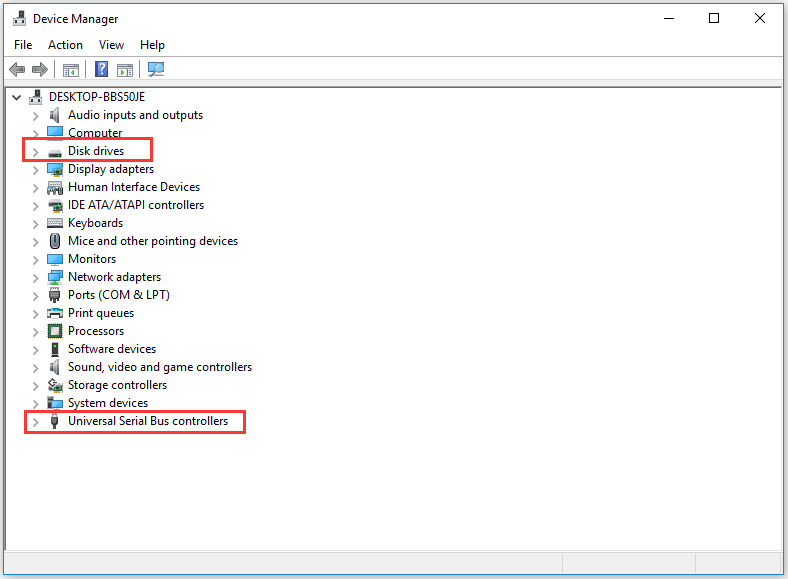
Pokud na SD kartě vidíte žlutý trojúhelník, znamená to, že se ovladač SD karty pokazí a musíte jej nahradit dobrým. Pokud tomu tak není, znamená to, že ovladač SD karty je normální a můžete zkusit následující opravu, abyste se zbavili čtečky karet SD, která nefunguje.
Chcete-li aktualizovat problematický ovladač zařízení, můžete kliknout pravým tlačítkem myši na ovladač cílového zařízení a poté vybrat Odinstalovat zařízení a tlačítko Odinstalovat. Poté klepněte pravým tlačítkem myši na diskové jednotky a poté klepněte na tlačítko Vyhledat hardwarové změny a obnovte ovladač zařízení.
po aktualizaci ovladače zařízení můžete zkontrolovat, zda váš počítač dokáže detekovat čtečku SD karet.
Oprava 5: Vyčistěte Virus nebo Malware na SD kartě
Pokud jste vyzkoušeli všechny výše uvedené opravy a stále nevidíte kartu SD v počítači, když ji vložíte do čtečky karet SD, je možné, že vaše karta SD byla v počítači skryta nebo šifrována virem nebo malwarem.
proč byla vaše SD karta napadena virem nebo malwarem? Mezi možné důvody patří:
- připojili jste SD kartu k systému infikovanému virem.
- přenesli jste soubory infikované virem na paměťovou kartu.
- při používání SD karty jste prozkoumali škodlivý web.
když vaše SD karta napadne virus nebo malware, můžete narazit na následující situace(včetně čtečky SD karet nefunguje).
- soubory uložené na SD kartě se změní na skrytý stav.
- výkon SD karty se stává pomalý.
- soubory chybí z SD karty.
- nelze kopírovat soubory na SD kartu (kliknutím sem se dozvíte více důvodů, proč kopírování a vkládání nefunguje).
- při přístupu na SD kartu se zobrazí chybový kód.
- …
Chcete-li vyčistit virus nebo malware na SD kartě, musíte použít příkazový řádek.
Krok 1: Otevřete příkazový řádek stisknutím Windows + R a zadáním cmd v okně Spustit.
Krok 2: v okně příkazového řádku zadejte attrib-h-r-s /s /d #:\*.* (#znamená písmeno jednotky SD karty) a poté stiskněte klávesu Enter pro spuštění tohoto příkazu.
po provedení tohoto příkazu by se vaše SD karta měla objevit v počítači.
uvedené opravy v tomto příspěvku mi pomohly zbavit se „čtečky karet SD nefunguje“. Pokud vás tento problém také obtěžuje, můžete tyto opravy vyzkoušet.Kliknutím tweet
chceme váš hlas
Tento článek končí. Doufám, že všechny uvedené opravy vám pomohou vyřešit problém „čtečka karet SD nefunguje“. Máte-li při provádění výše uvedených oprav nějaké pochybnosti, neváhejte a dejte nám vědět zasláním e-mailu na adresu via [email protected] a my vám co nejdříve přehrajeme.
Pokud máte jiné proveditelné řešení čtečky karet SD nefunguje, nechte je v následující zóně komentářů, abyste pomohli ostatním uživatelům, kteří se dostanou do stejného problému.
čtečka SD karet nefunguje FAQ
možné důvody, proč čtečka karet nefunguje, jsou:
- čtečka není kompatibilní s operačním systémem nebo paměťovou kartou.
- písmeno jednotky je v konfliktu s jinými jednotkami.
- ovladač čtečky karet je zastaralý nebo chybí.
- vaše karta dostane virus útok.
- spojení mezi SD kartou a počítačem je špatné kvůli poškozenému portu USB, kabelu USB a čtečce karet.
- vaše Sd karta byla chráněna proti zápisu.
- písmeno jednotky vaší SD karty chybí.
- ovladač SD karty je poškozen.
- oddíl na SD kartě chybí.
- vaše SD karta je poškozená.
- Zkontrolujte stav SD karty pomocí příkazu CHKDSK nebo průvodce oddílem MiniTool.
- znovu přiřaďte písmeno jednotky na SD kartu.
- aktualizujte ovladač SD karty.
- odstraňte ochranu proti zápisu na SD kartě.